Txhim kho ntau lub tshuab ua haujlwm (kev ua haujlwm) hauv computer tuaj yeem muab ntau yam txiaj ntsig. Qhov wikiHow qhia koj yuav ua li cas rau nruab qhov hloov tshiab kawg ntawm Windows thiab Ubuntu ntawm Windows 10 khoos phis tawj. Nco ntsoov tias koj muaj 8GB dawb paug USB tsav (USB tsav).
Kauj ruam
Ntu 1 ntawm 4: Npaj Khoos Phis Tawj
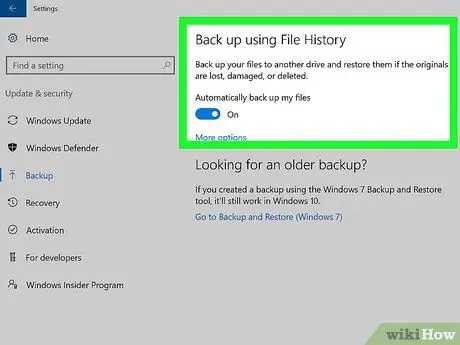
Kauj Ruam 1. Rov qab koj cov ntaub ntawv ua ntej yog tias koj xav tau
Yog tias koj muaj cov ntaub ntawv tseem ceeb uas koj tsis xav rho tawm, theej lawv mus rau lwm lub tshuab cia khoom, xws li sab nraud hard disk.
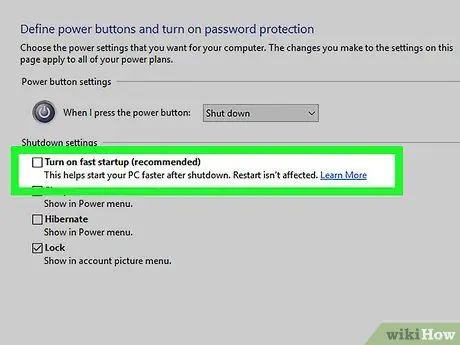
Kauj Ruam 2. Tua Fast Boot
- Qhib Tswj Vaj Huam Sib Luag los ntawm nias "Windows" + "X" (rau Windows 8 thiab Windows 10).
- Xaiv Fais fab Kev Xaiv.
- Nyem qhov "Ntxiv lub zog teeb tsa" txuas ntawm sab xis ntawm lub qhov rais thiab tom qab ntawv xaiv "Xaiv lub hwj huam khawm ua dab tsi" txuas ntawm sab laug ntawm lub qhov rais.
- Nyem rau "Hloov chaw uas tam sim no tsis muaj" txuas.
- Xyuas kom tseeb tias "Qhib rau kev pib sai (Pom zoo)" lub thawv nyob hauv qab ntawm lub qhov rais tsis raug xaiv.
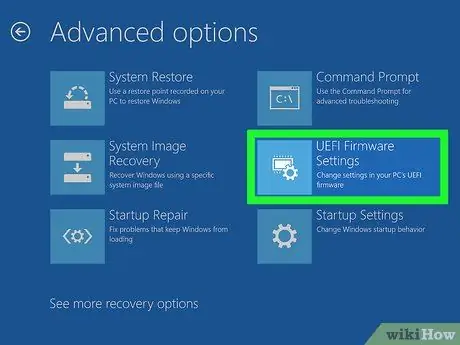
Kauj Ruam 3. Kaw Kev Ruaj Ntseg
- Nias "Windows" + "I" yuam sij kom qhib Windows Settings window.
- Nyem qhov "Hloov Kho & Ruaj Ntseg" xaiv. Tom qab ntawd, nyem qhov Kev Xaiv Rov Los uas yog nyob rau sab laug ntawm lub qhov rais thiab nyem rau Restart tam sim no khawm hauv ntu Advanced pib.
- Tom qab lub khoos phis tawj rov pib dua, qhov "Xaiv qhov kev xaiv" screen yuav tshwm. Xaiv "Troubleshoot" thiab xaiv "Advanced options".
- Hauv Advanced xaiv cov ntawv qhia zaub mov, xaiv "UEFI Firmware settings". Tom qab ntawd, nyem lub pob "Restart" kom rov pib kho lub computer nrog UEFI teeb tsa.
- Tam sim no lub khoos phis tawj tau pib UEFI cov ntawv qhia zaub mov. Koj tuaj yeem pom qhov kev xaiv kom tsis txhob muaj kev nyab xeeb khau raj hauv Windows 10. Siv tus xub xub txhawm rau txhawm rau txhawm rau xaiv Kev Ruaj Ntseg Boot thiab nyem Enter kom xaiv nws. Siv cov "+" lossis " -" yuam sij los hloov tus nqi.
Ntu 2 ntawm 4: Luam Ubuntu rau USB Flash Drive
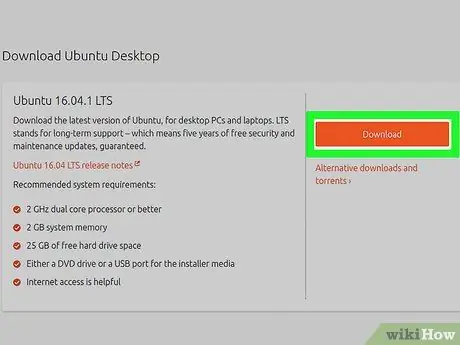
Kauj Ruam 1. Rub tawm Ubuntu ISO ntawv
Koj yuav tsum rub tawm qhov tseeb version ntawm Ubuntu los ntawm nws lub vev xaib raug cai.
- Mus rau
- Rub tawm qhov tseeb version ntawm Ubuntu.
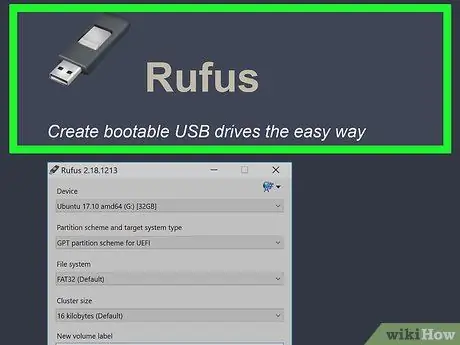
Kauj Ruam 2. Rub tawm Rufus
Rufus yog qhov haujlwm pub dawb siv los luam Ubuntu ISO cov ntaub ntawv ntawm USB flash drive.
- Khiav koj tus browser thiab mus rau
- Rub tawm thiab teeb tsa qhov tseeb version ntawm Rufus.
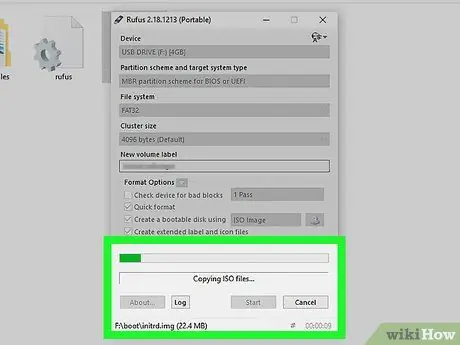
Kauj Ruam 3. Luam Ubuntu cov ntaub ntawv ISO mus rau USB flash drive
- Qhib Rufus thiab xaiv USB flash drive hauv "Device" drop-down menu.
- Nyem rau lub pob "Xaiv" nyob ib sab ntawm "Boot selection" drop-down menu. Tom qab ntawd, cov ntaub ntawv browser qhov rai yuav tshwm ntawm qhov screen. Nrhiav Ubuntu cov ntaub ntawv ISO thiab nyem lub pob "Qhib" los xaiv nws. Nyem rau "Npaj" khawm hauv qab ntawm Rufus qhov rais kom pib txheej txheem theej.
- Nyem rau "Yog" khawm yog Rufus hais kom koj rub tawm Syslinux software.
- Nyem "OK" khawm los theej cov ntawv nrog ISO Duab hom.
- Xyuas kom tseeb tias xaiv USB flash drive thiab nyem rau "OK" khawm kom txuas ntxiv.
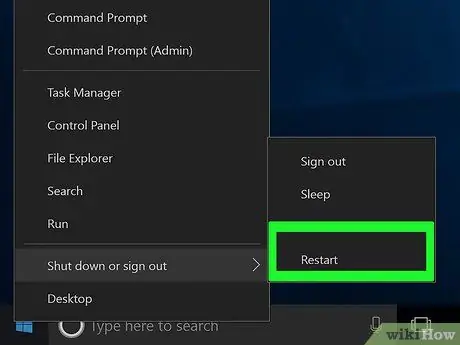
Kauj Ruam 4. Yog tias Ubuntu ISO cov ntaub ntawv tau theej, rov pib kho lub computer thiab pib siv Ubuntu, lossis nruab Ubuntu yog tias koj xav tau
Ntu 3 ntawm 4: Tsim Kev faib tawm
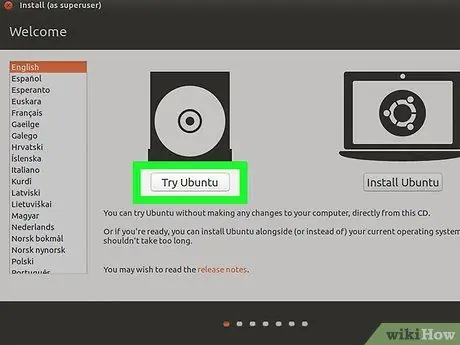
Kauj Ruam 1. Ntxig USB flash disk uas muaj Ubuntu rau hauv lub computer
Tom qab ntawd, teeb lub khoos phis tawj rau khau raj los ntawm USB flash disk. Xaiv qhov "Sim Ubuntu" xaiv ntawm "Txais tos" ntawv qhia zaub mov. Xaiv qhov kev xaiv ntawd yuav pib Ubuntu los ntawm USB flash drive. Txawm li cas los xij, koj yuav muaj Ubuntu teeb tsa ntawm koj lub khoos phis tawj yog tias koj xav kom khau raj ob.
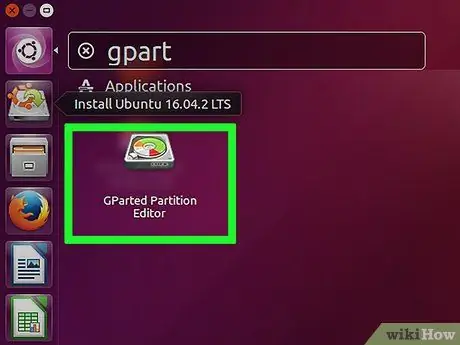
Kauj Ruam 2. Nias lub Windows qhov tseem ceeb ntawm cov keyboard (keaybord) thiab nrhiav qhov program hu ua gParted
Tom qab ntawd, nyem rau ntawm lub cim gParted kom khiav nws.
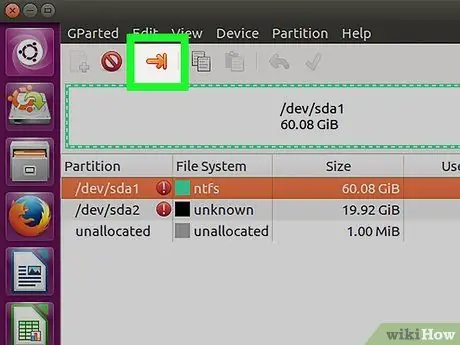
Kauj Ruam 3. Xaiv Windows muab faib
Qhov faib Windows yog tej zaum qhov loj tshaj plaws ntawm lub hard disk. Nyem rau sab xis-ntsej muag txiv kab ntxwv xub cim. Txo qhov muab faib me me kom tsawg kawg 25 GB yog li qhov muab faib tseem muaj chaw txaus txaus.
Ntu 4 ntawm 4: Txhim Kho Ubuntu
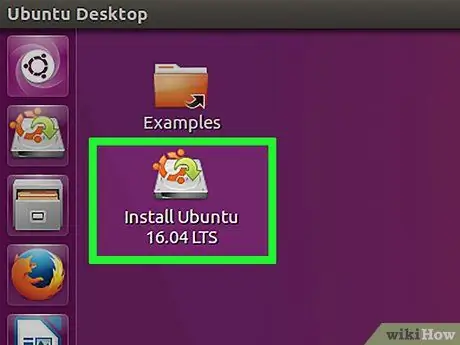
Kauj Ruam 1. Nyem "Nruab Ubuntu 16.04 LTS" ntawm lub desktop
Qhov no yuav pib txheej txheem teeb tsa Ubuntu.
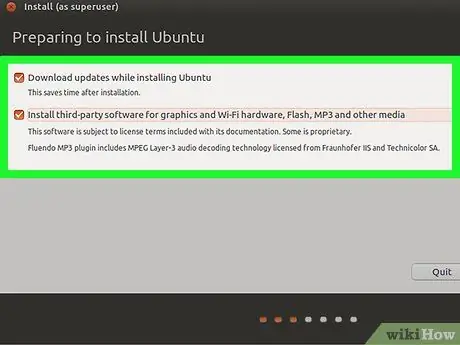
Kauj Ruam 2. Kos rau lub thawv uas tshwm ntawm qhov screen yog tias koj xav tau
Cov thawv no yog nyob ntawm yeem thiab yuav tsis cuam tshuam nrog Ubuntu txheej txheem teeb tsa.
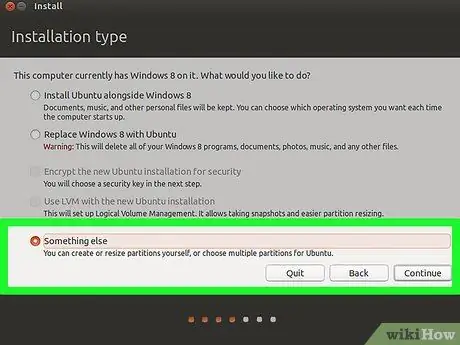
Kauj Ruam 3. Xaiv qhov "Lwm Yam" kev xaiv thiab nyem lub pob "Txuas ntxiv"
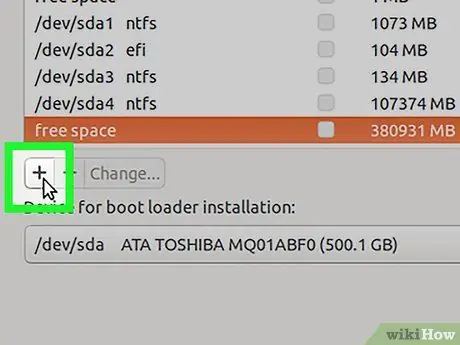
Kauj ruam 4. Nyem rau "+" icon
Nyem rau nws yuav qhib lub qhov rai tshiab ntawm qhov screen. Koj tuaj yeem ntxiv partitions hauv lub qhov rai ntawd.
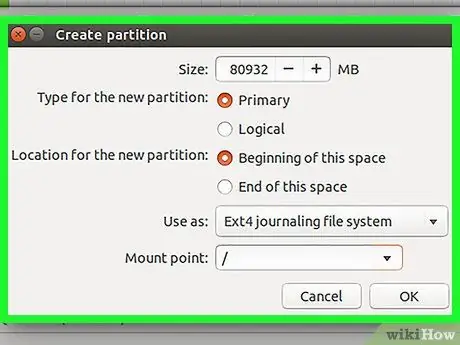
Kauj Ruam 5. Tsim lub hauv paus muab faib
Txo qhov loj me ntawm qhov muab faib no kom koj muaj qhov chaw txaus txaus los pauv pauv. Xaiv "Ext4 journaling file system" rau "Siv ua" kem thiab xaiv "/" xaiv rau "Mount point" kem.
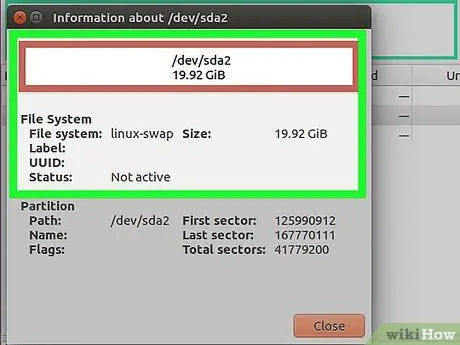
Kauj Ruam 6. Tsim Kev Sib Hloov
Koj yuav tsum xaiv qhov tsawg kawg 4 GB (4096 MB) rau qhov muab faib no. Hloov qhov "Siv ua" kem rau "Swap Partition" thiab nyem lub pob "OK". Nyem rau Nruab Tam Sim No khawm kom txuas ntxiv.
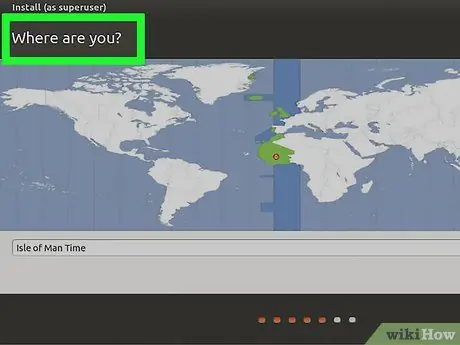
Kauj Ruam 7. Xaiv koj qhov chaw nyob thiab nyem rau pob Txuas Ntxiv
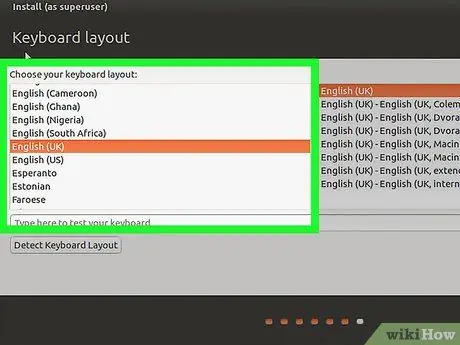
Kauj Ruam 8. Xaiv cov keyboard txheej txheem thiab nyem Txuas ntxiv
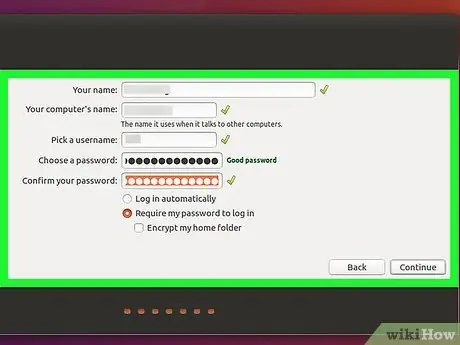
Kauj Ruam 9. Nkag mus rau koj lub npe siv thiab tus lej nkag mus, thiab nyem qhov txuas mus ntxiv
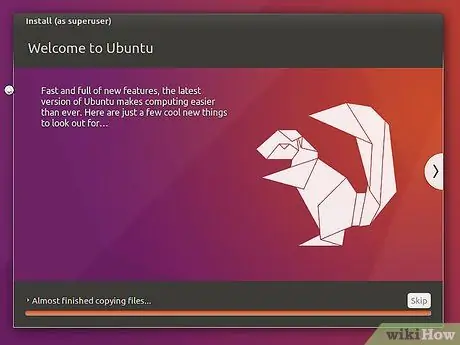
Kauj Ruam 10. Tos kom txog thaum txheej txheem teeb tsa Ubuntu tiav
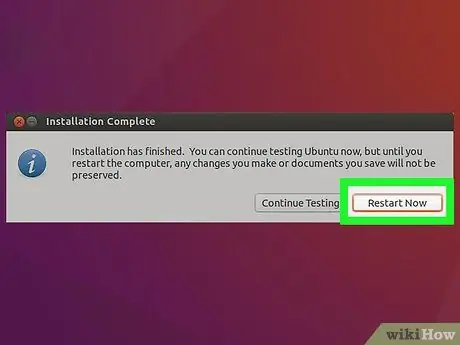
Kauj Ruam 11. Rov pib kho lub computer thaum txheej txheem teeb tsa Ubuntu tiav
Lub tswv yim
-
Yog tias koj muaj teeb meem, siv GRUB2 los kho nws:
- Qhib Terminal thiab ob kab lus hauv qab no: sudo ntxiv-apt-repository ppa: yannubuntu/boot-repair && sudo apt-tau hloov tshiab thiab sudo apt-tau nruab -y khau raj-kho & khau raj kho
- Yog tias ua tiav, lub khoos phis tawj kho qhov rai yuav tshwm ntawm qhov screen.
- Nyem Pom zoo kho thiab ua raws cov theem.







